Powerpoint 2010에서 문서 속성에 키워드를 추가하는 방법
특히 매일 문서를 작성하고 편집해야하는 경우 파일을 한동안 사용한 후 컴퓨터에 파일이 실제로 쌓이기 시작할 수 있습니다. 필요할 때 파일을 찾을 수있는 좋은 조직 시스템이있을 수 있지만 조금 더 빠른 방법을 찾고있을 것입니다.
Powerpoint 프리젠 테이션을보다 쉽게 찾을 수있는 한 가지 방법은 해당 파일에 키워드 또는 태그를 추가하는 것입니다. 아래 가이드는 프로그램의 문서 속성 패널을 사용하여 Powerpoint 2010 슬라이드 쇼에 키워드를 추가하는 방법을 보여줍니다.
Powerpoint 2010의 문서 속성 패널에있는 키워드
이 문서의 단계는 Powerpoint 2010 프레젠테이션에 문서 속성 패널을 표시하는 방법을 보여줍니다. 이 패널이 표시되면 키워드, 설명, 제목 등을 포함하여 정보를 추가 할 수 있습니다.
Powerpoint 프리젠 테이션을 다른 크기의 용지에 맞아야합니까? Powerpoint 2010에서 페이지 크기를 변경하는 방법에 대해 알아보십시오.
- Powerpoint 2010에서 프레젠테이션을 엽니 다.
- 창의 왼쪽 상단에있는 파일 탭을 클릭하십시오.
- 창의 왼쪽에서 정보 탭을 클릭하십시오.
- 창의 오른쪽 열에서 속성 드롭 다운 메뉴를 클릭 한 다음 문서 패널 표시 옵션을 클릭하십시오.
- 문서 속성 패널 에서 키워드 필드 내부를 클릭 한 다음 문서의 키워드를 추가하십시오. 문서 속성 패널의 오른쪽 위에있는 작은 x 버튼을 클릭하여 문서 속성 패널을 닫을 수 있습니다.

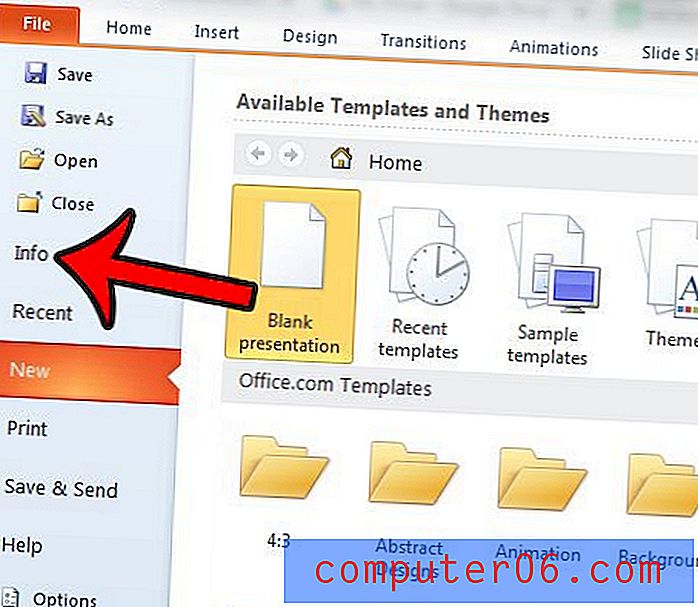
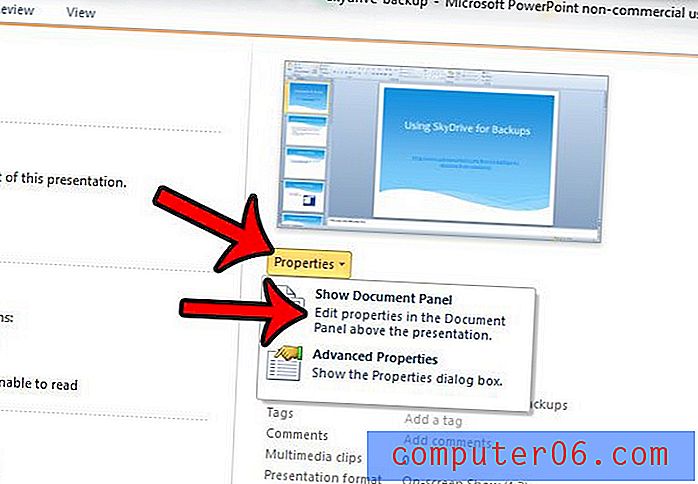
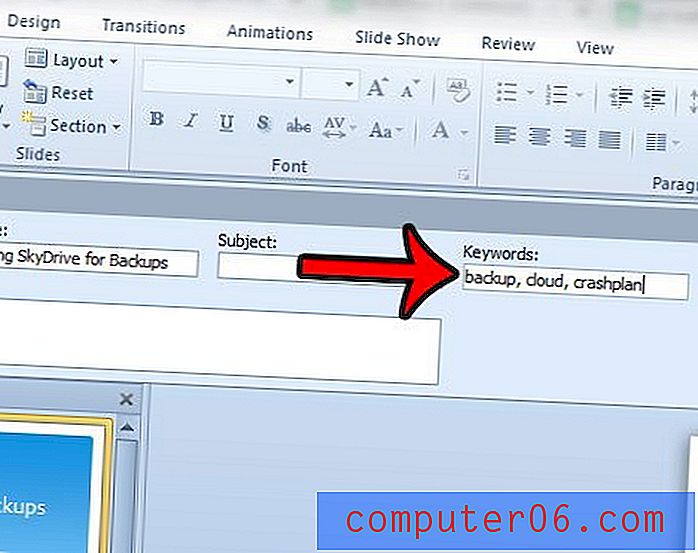
키워드가 파일에 추가되도록 프리젠 테이션을 저장 한 후 저장하십시오.
세로 방향 인 경우 더보기 좋게 Powerpoint 프리젠 테이션을 작성하고 있지만 해당 옵션을 찾을 수없는 것 같습니다. 프레젠테이션이 가로에 적합하지 않은 경우 Powerpoint 2010에서 방향을 변경하는 방법에 대해 알아 봅니다.



